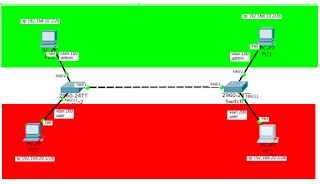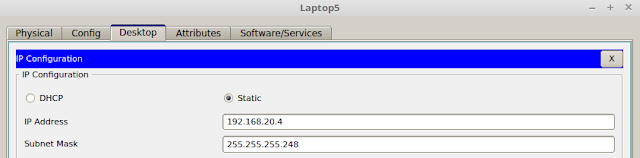Pengertian
Etherchannel
Etherchannel ini digunakan untuk menghubungkan atau membundle beberapa link seolah olah menjadi 1 link. Teknik ini berbeda dengan Spanning tree yang akan memblok beberapa link , dan hanya menggunakan 1 link. Kalau menggunakan Etherchannel maka semua link akan menjadi aktif , dan semuanya akan digunakan untuk mengirim paket. Dengan metode ini maka proses pengiriman paket data akan lebih cepat , semisal kita gunakan 3 link maka kecepatannya akan menjadi 3x lipat,apabila kita menggunakan 5 link maka kecepatannya akan mejadi 5x lipat. Jika salah satu link mati maka kecepatannya akan menjadi 4x lipat. Begitu seterusnya.Maksimal link yang dapat di gabungkan adalah 8 Link
.
Virtual LAN atau disingkat VLAN merupakan sekelompok perangkat pada satu
LAN atau lebih yang dikonfigurasikan (menggunakan perangkat lunak
pengelolaan) sehingga dapat berkomunikasi seperti halnya bila perangkat
tersebut terhubung ke jalur yang sama, padahal sebenarnya perangkat
tersebut berada pada sejumlah segmen LAN yang berbeda
Latar belakang
pada sebuah jaring vlan trunking masih terasa lambat oleh karena itu saya membuat Etherchannel yang dapat mengirimkan paket data lebih dari satu link.
Tujuan
pegabungan Etherchannel & Vlan trunking
Alat dan bahan
Cisco packet tracer
Waktu pelaksanaan
15 menit
Tahap pelaksanaan
1.pada gambar topologi port yang ada switch 2 masih terblock
.kemudian saya
akan mengaktifkanya dengan Etherchannel
Switch 1
pada kali ini saya akan membuat Etherchannel pada switch 1
Switch(config)#interface range fastEthernet 0/1-3
Switch(config-if-range)#channel-group 1 mode active
Switch(config-if-range)#no shutdown
Switch(config-if-range)#exit
2.kemudian membuat trunking untuk port yang baru di buat tadi ke switch 2
Switch(config)#interface port-channel 1
Switch(config-if)#switchport mode trunk
Switch(config-if)#exit
3.setelah itu coba cek apakah port sudah aktif
4.nah port nya sudah aktif sekarang saya mau cek toplogi apakah lampunya
sudah berwarna hijau semua
Switch 2
1.pada kali ini saya akan membuat Etherchannel pada switch 2
Switch(config)#interface range fastEthernet 0/1-3
Switch(config-if-range)#channel-group 1 mode active
Switch(config-if-range)#no shutdown
Switch(config-if-range)#exit
2.kemudian membuat trunking untuk port yang baru di buat tadi ke switch 1
Switch(config)#interface port-channel 1
Switch(config-if)#switchport mode trunk
Switch(config-if)#eixt
kemudian membuat vlan trungking
1.switch 1
saya akan membuat 2 vlan di switch1
Switch(config)#vlan 10
Switch(config-vlan)#name user
Switch(config-vlan)#exit
Switch(config)#vlan 20
Switch(config-vlan)#name admin
Switch(config-vlan)#exit
2.kemudian menentukan untuk vlan sesuai topoligi diatas
Switch(config)#interface fastEthernet 0/4
Switch(config-if)#switchport mode access
Switch(config-if)#switchport access vlan 20
Switch(config-if)#exit
Switch(config)#interface fastEthernet 0/5
Switch(config-if)#switchport mode access
Switch(config-if)#switchport access vlan 10
Switch(config-if)#exit
1.switch 2
saya akan membuat 2 vlan di switch1
Switch(config)#vlan 10
Switch(config-vlan)#name user
Switch(config-vlan)#exit
Switch(config)#vlan 20
Switch(config-vlan)#name admin
Switch(config-vlan)#exit
3.kemudian menentukan untuk vlan sesuai topoligi diatas
Switch(config)#interface fastEthernet 0/4
Switch(config-if)#switchport mode access
Switch(config-if)#switchport access vlan 20
Switch(config-if)#exit
Switch(config)#interface fastEthernet 0/5
Switch(config-if)#switchport mode access
Switch(config-if)#switchport access vlan 10
Switch(config-if)#exit
PC
kemudian tambahkan ip pada pc sesuai topologi diatas
Kesimpulan
dengan menggunakan Etherchannel akan lebih cepat dalam pengiriman packet data.karena Etherchannel menggunakan lebih dari 1 link
Referensi
Ebook MODUL CISCO IDN